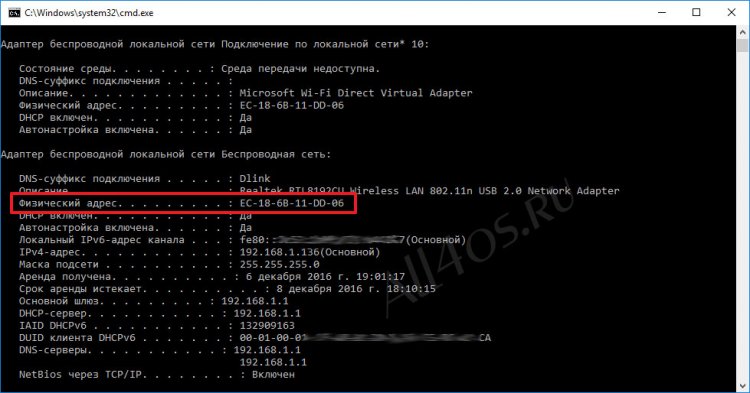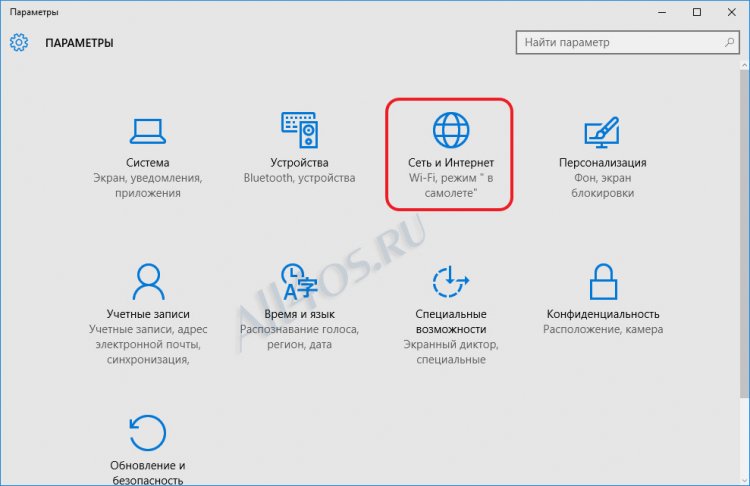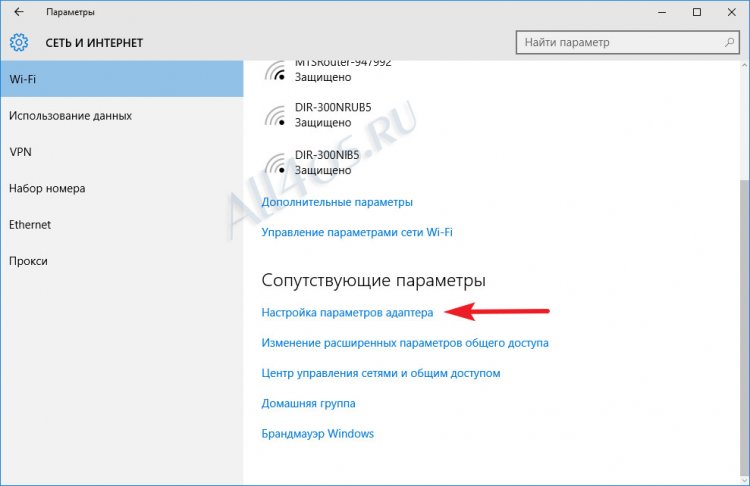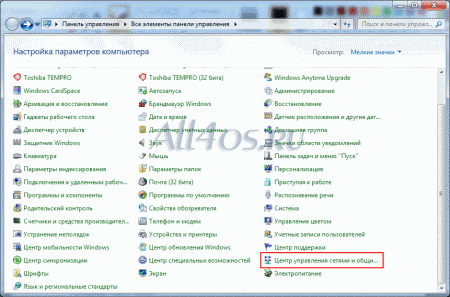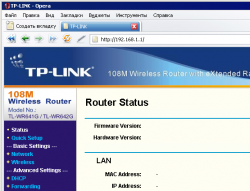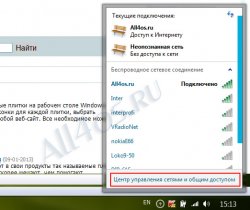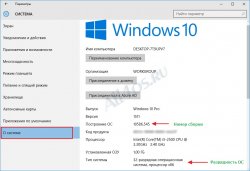Другие ОС
 Windows Vista Windows Vista |
 Windows Server 2003 Windows Server 2003 |
 Windows Server 2008 Windows Server 2008 |
 Mac OS X Mac OS X |
 FreeBSD FreeBSD |
Опрос
У кого лучшая защита?

Популярные темы
Android, FreeBSD, Google, Linux, Mac OS X, Microsoft, Win Server 2003, Win Server 2008, Windows 10, Windows 7, Windows 8, Windows 9, Windows Vista, Windows XP, Безопасность, Видео, Видео обои, Гаджеты, Драйвера, Железо, Интерфейс, Мобильные ОС, Новости, Обзоры, Обои, Оптимизация, Оформление, Приложения для Android, Приложения для Windows 8, Программы для Windows 10, Рабочий стол, Реестр, Секреты, Система, Скриншоты, Советы, Софт, Темы, Темы для Windows 10, Уязвимости
Показать все теги
Показать все теги
Как узнать свой MAC адрес на Windows 10
Windows 10 | Разместил: Cesar, 2016-12-07 |  15399 15399  14 14  |
Каждое сетевое устройство, будь то сетевая карта вашего персонального компьютера, маршрутизатор, WiFi роутер или адаптер имеют собственный идентификатор в сети - МАК адрес. Он может понадобиться для настройки сети, например, для ограничения подключения к роутеру, либо наоборот для создания разрешенного к подключению списка устройств. Как раз в таких ситуациях возникает вопрос - как узнать мак адрес своего компьютера? В Windows 10 для этого есть пару простых способов, давайте их рассмотрим.
1. Первый способ позволяет посмотреть мак адрес на Виндовс 10, при помощи Командной строки.
Чтобы вызвать ее нажмите сочетание клавиш WIN+R и в диалоговом окне «Выполнить» наберите cmd и нажмите OK.
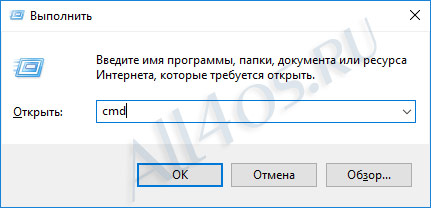
Запустится командная строка, в этом окне уже вводим любую из этих команд:
Первая отображает подробные данные о сетевых параметрах ПК, среди которых можно найти тот самый mac адрес, он может быть расположен в разных таблицах в зависимости от типа вашего соединения, но всегда на строке Физический адрес:
Другая команда getmac выводит исключительно требуемый адрес и помогает сэкономить время и нервы:
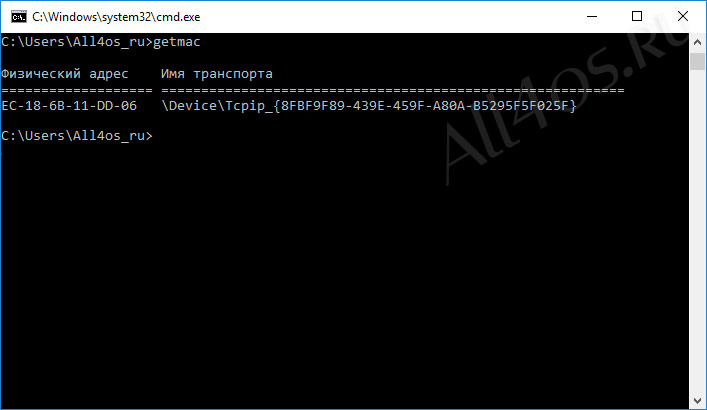
2. Второй способ позволяет посмотреть mac адрес непосредственно в среде Windows 10, без использования диалоговых окон. Сперва зайдите в Параметры ПК:
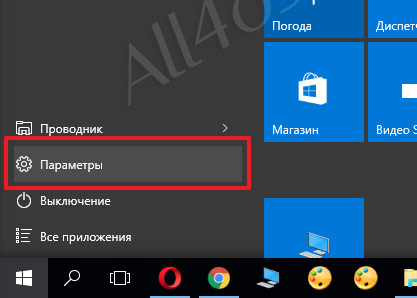
Далее выберите пункт Сеть и Интернет:
Откроется раздел настроек в зависимости от типа вашего соединения Ethernet или WiFi. В нем, для продолжения, нам всегда понадобится одна ссылка «Настройка параметров адаптера»:
После клика на ссылку откроется окно Сетевые подключения, где вы увидите свои подключения, выбираем активное и правой кнопкой мышки открываем пункт «Состояние»:
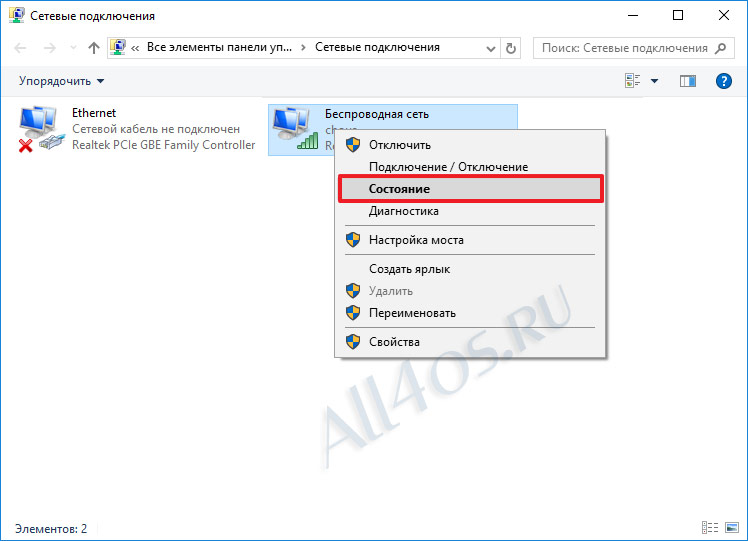
После чего в появившемся окне нужно нажать кнопку «Сведения…»:
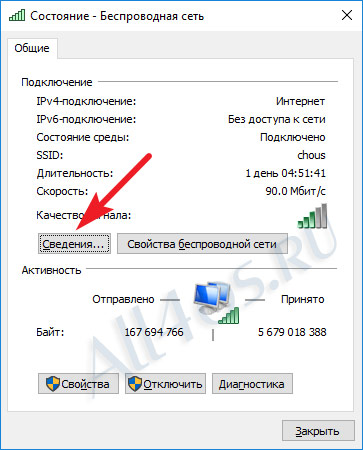
Далее появится последнее окно – «Сведения о сетевом подключении», где и будет отображен заветный Мак-адрес:
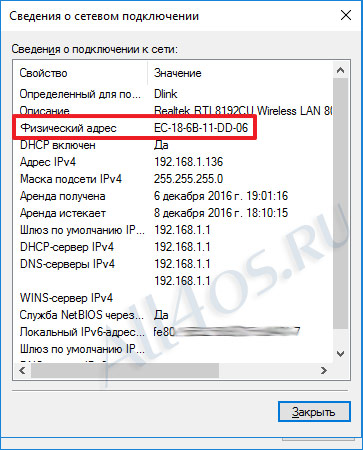
1. Первый способ позволяет посмотреть мак адрес на Виндовс 10, при помощи Командной строки.
Чтобы вызвать ее нажмите сочетание клавиш WIN+R и в диалоговом окне «Выполнить» наберите cmd и нажмите OK.
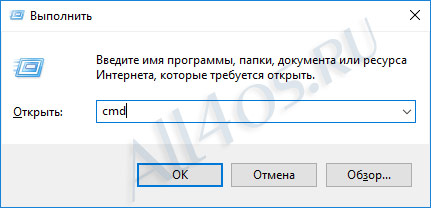
Запустится командная строка, в этом окне уже вводим любую из этих команд:
ipconfig /all
getmac
getmac
Первая отображает подробные данные о сетевых параметрах ПК, среди которых можно найти тот самый mac адрес, он может быть расположен в разных таблицах в зависимости от типа вашего соединения, но всегда на строке Физический адрес:
Другая команда getmac выводит исключительно требуемый адрес и помогает сэкономить время и нервы:
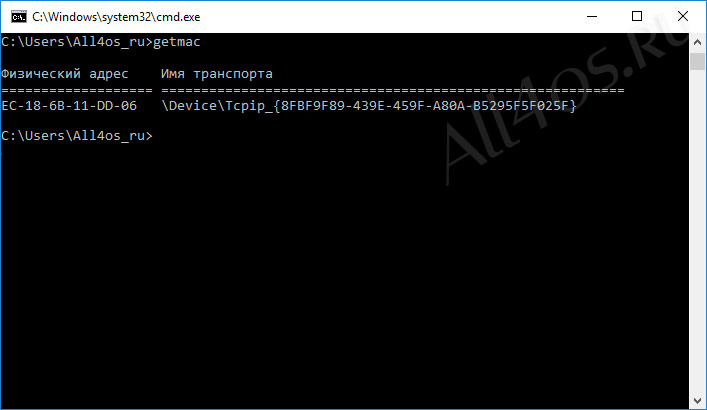
2. Второй способ позволяет посмотреть mac адрес непосредственно в среде Windows 10, без использования диалоговых окон. Сперва зайдите в Параметры ПК:
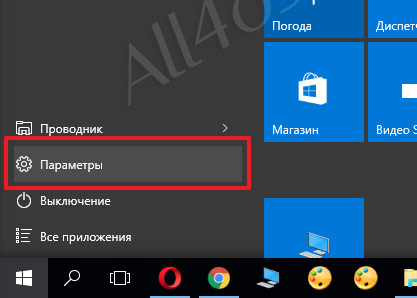
Далее выберите пункт Сеть и Интернет:
Откроется раздел настроек в зависимости от типа вашего соединения Ethernet или WiFi. В нем, для продолжения, нам всегда понадобится одна ссылка «Настройка параметров адаптера»:
После клика на ссылку откроется окно Сетевые подключения, где вы увидите свои подключения, выбираем активное и правой кнопкой мышки открываем пункт «Состояние»:
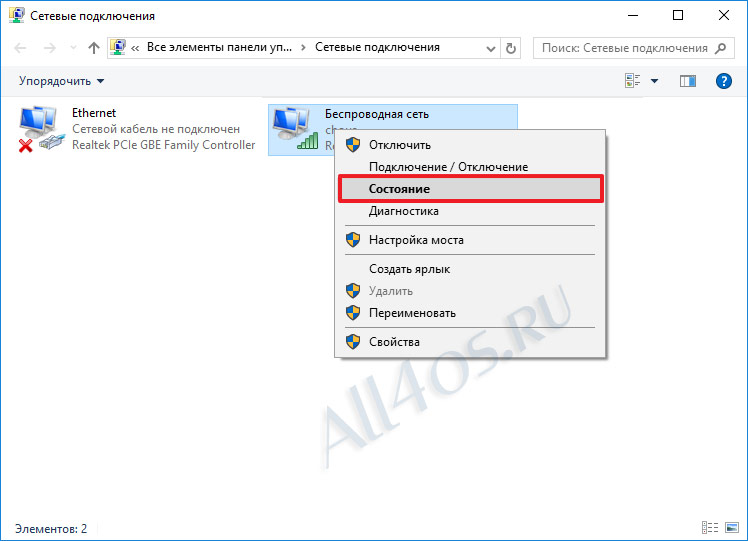
После чего в появившемся окне нужно нажать кнопку «Сведения…»:
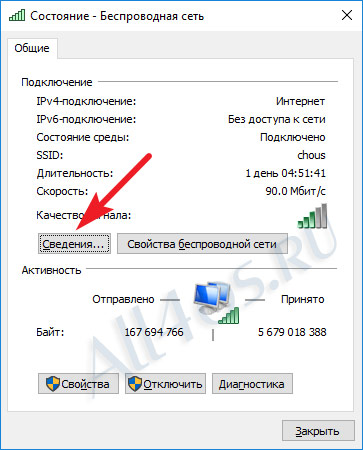
Далее появится последнее окно – «Сведения о сетевом подключении», где и будет отображен заветный Мак-адрес:
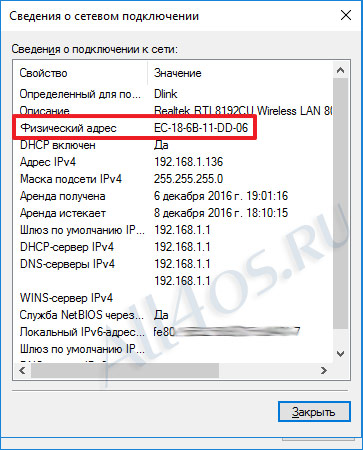
| Рейтинг: |
|
Поделиться с друзьями: |
-
Другие материалы схожей тематики:
 Комментарии к статье (От своего имени Вконтакте или как пользователь All4os.ru)
Комментарии к статье (От своего имени Вконтакте или как пользователь All4os.ru)